Kako resetirati Roblox bez gubitka postavki
S vremena na vrijeme možete naići na pogrešku na Robloxu(Roblox) gdje se od vas traži da poništite aplikaciju. Možda se pitate hoću li izgubiti postavke? U ovom članku ćemo vidjeti kako resetirati Roblox(reset Roblox) bez resetiranja postavki.

Kako resetirati Roblox
Postoji nekoliko slučajeva u kojima ćete možda htjeti resetirati Roblox , na primjer, ako je aplikacija oštećena ili je postavka oštećena, itd. Da biste vratili Roblox na zadano bez resetiranja postavki, trebate učiniti sljedeće.
- Izbrišite unose Roblox registra
- Resetirajte podatke aplikacije Roblox
- Očistite Roblox Cache
Razgovarajmo o njima detaljno.
1] Izbrišite unose Roblox registra
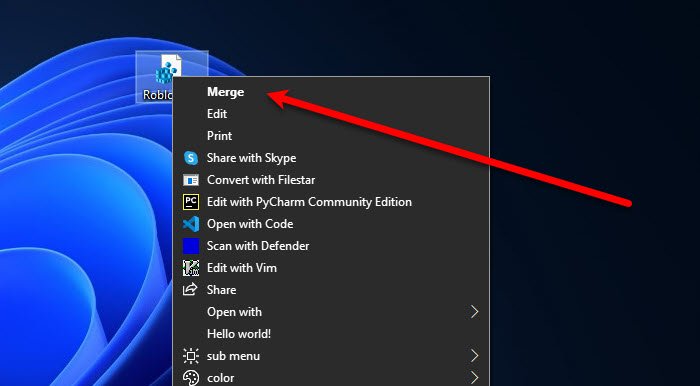
Prva stvar koju trebate učiniti za resetiranje Robloxa(Roblox) je brisanje njegovih unosa u Registry . Postoje dva načina da učinite isto, automatski(Automatic) i ručni(Manual) , o oba ćemo raspravljati.
Da biste automatski izbrisali unose Roblox registra, (To clear Roblox Registry entries automatically, ) možete slijediti dane korake.
- Otvorite Notepad iz izbornika Start.
- Zalijepite sljedeće retke u njega i spremite ih s ekstenzijom “ .reg ” na radnoj površini.
Windows Registry Editor Version 5.00 [-HKEY_CURRENT_USER\SOFTWARE\ROBLOX Corporation]
- Sada desnom tipkom miša kliknite datoteku spremanja ".reg" i odaberite Spoji.(Merge.)
Možda ćete dobiti poruku upozorenja, kliknite U redu (Ok ) i možete krenuti.
Da biste automatski izbrisali Roblox Registry, (To clear Roblox Registry automatically, ) morate otvoriti Registry Editor iz izbornika Start(Start Menu) i otići na sljedeću lokaciju.
Computer\HKEY_CURRENT_USER\SOFTWARE\Roblox Corporation
Desnom tipkom kliknite na tipku i odaberite Izbriši.(Delete.)
Napomena(Note) : Nemojte brisati ključ "Roblox".
2] Resetirajte podatke aplikacije Roblox
Ovo neće poništiti postavke, već podatke aplikacije radi ispravljanja pogreške s kojom se susrećete. Možete slijediti navedene korake da biste učinili isto.
- Otvorite Run by Win + R.
- Upišite %LocalAppdata%\Roblox i kliknite U redu.(Ok.)
- Tamo trebate izbrisati mape Download, ClientSettings i LocalStorage .
3] Izbrišite predmemoriju Robloxa
Na kraju, ali ne i najmanje važno, moramo očistiti i Roblox Cache , za to možete slijediti navedene korake.
- Otvorite Run by Win + R.
- Upišite %Temp%\Roblox i kliknite U redu.
- Odaberite(Select) sve datoteke pomoću Ctrl + A i izbrišite ih.
Sada možete krenuti.
Otvorite aplikaciju Roblox i nadamo se da ćete moći u potpunosti uživati u igri.
Kako resetirati Roblox lozinku?
Ako ste zaboravili svoju Roblox lozinku(Roblox Password) , morate je resetirati i odabrati novu lozinku.
Za to morate kliknuti na Forget your username/password na stranici za prijavu. Odaberite E-pošta(Email) ili Telefonski(Phone) broj i pričekajte vezu za resetiranje. Kliknite(Click) na vezu za poništavanje, dodajte novu lozinku (po mogućnosti nešto čega se možete sjetiti).
Kako ponovno instalirati Roblox?
Da biste ponovno instalirali Roblox, možete otići na Settings > Apps > Roblox > Uninstall. Nakon što uklonite aplikaciju, možete je preuzeti s microsoft.com .
Ako se redovito suočavate s pogreškama s Robloxom(Roblox) , isprobajte neke od njegovih alternativa(its alternatives) .
Pročitajte sljedeće: (Read Next: )Popravite Roblox kodove pogreške 524 i 264 na Windows računalu.(Fix Roblox error code 524 and 264 on Windows PC.)
Related posts
Popravite Robloxove kodove 260 i 273 na računalu sa sustavom Windows
Kako popraviti grešku konfiguriranja ROBLOX petlje
Kako popraviti Roblox kod pogreške: 267 na Windows računalu
Kako popraviti Roblox Error Code 523 na Windows računalu
Popravite Roblox kodove pogreške 277 i 901 na PC-u ili Xbox One-u
Popravite Roblox Error Code 103 i Initialization Error 4 na Xboxu ili PC-u
Kako izbrisati Roblox račun
Kako popraviti Roblox kod pogreške 279
Najbolje besplatne igre poput Robloxa za Windows 11/10 PC
Kako popraviti Roblox kodove grešaka 6, 279, 610 na Xbox One ili PC-u
Popravite pogreške Robloxa 279 i 529 na Windows računalu
Popravi Došlo je do pogreške prilikom pokretanja Robloxa
Roblox protiv Minecrafta: Što je slično, a što drugačije
Što je Roblox Premium i isplati li se?
Kako popraviti Roblox grešku 279
33 najbolje zastrašujuće Roblox igre za igranje s prijateljima
Popravite Roblox kodove pogreške 524 i 264 u sustavu Windows 11/10
POPRAVAK: Roblox ne radi ili se povezuje
Kako promijeniti svoje korisničko ime ili ime za prikaz u Robloxu
10 najpopularnijih igara u Robloxu za igranje u 2022
